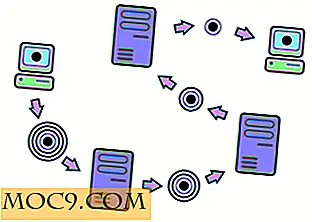Làm thế nào để tổ chức màn hình chủ iPhone của bạn theo một cách hiệu quả hơn
Màn hình chính của bất kỳ người dùng iPhone nào quan trọng hơn những gì một số người có thể nghĩ. Một màn hình chính được sắp xếp đúng cách trông đẹp mắt hơn và giúp cải thiện năng suất của bạn. Một số người chỉ thích cách ngẫu nhiên mà iPhone đặt các ứng dụng, trong khi những người khác sẽ đặt rất nhiều nỗ lực để có được màn hình chủ của họ có tổ chức, nhưng một cách không hiệu quả. Hôm nay, chúng ta sẽ xem xét cách tổ chức màn hình chính của iPhone theo cách làm cho việc sử dụng thiết bị của bạn hiệu quả hơn.
Mức độ ưu tiên của ứng dụng
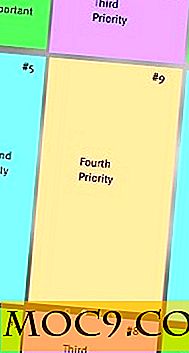
Bạn sẽ ngạc nhiên khi biết rằng thực sự có một phương pháp sắp xếp ứng dụng trên iPhone của bạn. Theo nhà văn Ben Brooks của tờ The Brooks Review, thứ tự hình trên là màn hình chính lý tưởng được thiết lập cho người dùng iPhone. Mỗi ứng dụng quan trọng, theo Brooks, có một mức độ ưu tiên mà sẽ làm theo phương pháp của mình. Đối với một số cá nhân, trang đầu tiên hoặc trang quan trọng, là trang duy nhất cần thiết. Điều này là bởi vì, nếu nó không phải là một ứng dụng quan trọng, một số tin rằng nó không phải là trên iPhone ở tất cả. Tuy nhiên, điều này không hợp lý cho tất cả người dùng iPhone. Trừ khi iPhone của bạn là hoàn toàn kinh doanh, 32GB của bạn sẽ lãng phí nếu bạn hạn chế nó chỉ quan trọng, các ứng dụng năng lượng. Đây là nơi các thư mục đến để trợ giúp với tổ chức.
Sử dụng các thư mục

Thư mục cho iDevices là những thứ mà các cá nhân yêu hoặc ghét. Những người yêu thích các thư mục thích thú không có các ứng dụng không hữu ích của họ ở ngoài trời, lấp đầy không gian hữu ích. Có rất nhiều cá nhân không thích iPhone với hàng tấn thư mục. Ngoài ra, các thư mục có giới hạn ứng dụng là mười hai ứng dụng, không phải là số đủ cho một số cá nhân. Cho dù bạn có thích thư mục hay không, dưới đây là một vài quy tắc cho quy tắc thư mục:
1. Không bao giờ có thư mục trên trang đầu
Một quy tắc cho các thư mục là bạn nên giữ trang đầu của mình, trang bạn thấy khi mở iPhone, không có thư mục. Có nhiều lý do thẩm mỹ đằng sau điều này, nhưng lý do rõ ràng nhất đằng sau điều này là vì trang đầu chỉ dành riêng cho các ứng dụng quan trọng. Nếu bạn làm theo lời khuyên của “Ưu tiên ứng dụng”, các thư mục sẽ không cần thiết.
2. Sử dụng thư mục cho những gì chúng là
Có một số cá nhân muốn ném các ứng dụng vào một thư mục mà không cần suy nghĩ nhiều. Điều này đánh bại mục đích của các thư mục và chỉ đơn giản là lưu trữ chúng ra khỏi tầm nhìn để thu hồi khó khăn hơn. Khi gán một ứng dụng cho thư mục tương ứng, bạn có khả năng giữ cho màn hình chính của bạn được tổ chức và hiệu quả.
3. Không đi quá tốc độ
Có một số cá nhân khuyên bạn nên giữ một thư mục cho mọi ứng dụng. Cá nhân tôi không đồng ý với phương pháp này. Ý nghĩ của việc có mọi ứng dụng (không phải là đa số, nhưng mỗi ứng dụng) trong một thư mục sẽ khiến việc truy xuất trở nên khó khăn hơn rất nhiều đối với tôi. Ngoài ra, nó làm cho iPhone trông ít chào đón hơn. Màu sắc và biến thể của biểu tượng của từng ứng dụng thêm hương vị cá nhân hóa vào iPhone, các thư mục sẽ giảm bớt điều này. Dưới đây là cách tạo thư mục:
Tìm hai ứng dụng bạn muốn vào một thư mục

Nhấn và giữ một trong hai ứng dụng cho đến khi nó tạo chuyển động

Kéo và thả ứng dụng lên một ứng dụng khác.

Nhấp vào tên để đổi tên thư mục.

Để xóa một thư mục, hãy kéo một ứng dụng ra khỏi thư mục.
Phương pháp tiếp cận khác nhau

http://brooksreview.net/2011/03/homescreen-organized/
Cuối cùng, chúng ta phải nhớ rằng màn hình chính iPhone hiển thị loại người dùng iPhone mà chúng tôi đang có. Người dùng đa phương tiện sẽ có nhiều khả năng có thư mục trò chơi và âm nhạc, người dùng sáng tạo mặt khác sẽ có nhiều thư mục chụp ảnh và giải trí hơn.
Có một số cá nhân, bao gồm cả bản thân tôi, những người có iPhone của họ cho cả việc sử dụng cá nhân và công việc. Vì lý do này, một số cá nhân sẽ đánh giá cao việc có các trang dành riêng cho các phần khác nhau của thói quen của bạn. Ví dụ, một trang giải trí và cá nhân và một trang khác cho các ứng dụng liên quan đến công việc / trường học. Sau đó có những người tối giản thưởng thức một iPhone miễn phí lộn xộn. Một cách tiếp cận nhỏ gọn mà tôi đọc là để có một trang trống chỉ sử dụng dock, gợi nhớ đến giao diện Mac. Các phương pháp tiếp cận tùy thuộc vào bạn.
“Thử nghiệm ứng dụng”
Một cách tiếp cận tôi học được từ một blogger đồng nghiệp là thực hiện một bài kiểm tra ứng dụng khi tải xuống một. Trước khi tải xuống, hãy xem qua iPhone của bạn để xem bạn có bất kỳ ứng dụng nào trong cùng một danh mục hay không. Ví dụ, Camera + và Instagram là cả hai ứng dụng chụp ảnh.
Từ đó, so sánh các ứng dụng bạn đã phải xem nếu chúng có cùng các tính năng. Ví dụ: cả hai ứng dụng đều chụp ảnh có thể được chia sẻ. Tuy nhiên, họ có các khái niệm khác nhau. Sau giai đoạn này, bạn sẽ đánh giá liệu một ứng dụng có thực hiện cùng một tính năng tốt hơn các ứng dụng khác hay không. Nếu không, thì nó sẽ được chuyển vào thùng rác. Điều này ngăn ngừa sự cố thường gặp mà nhiều người dùng iPhone có, các ứng dụng lặp lại có cùng sử dụng.
Thiết lập màn hình chính của tôi

Đây là màn hình chính cá nhân của tôi được thiết lập cho iPhone của tôi. Trang đầu là rất đơn giản, giữ cùng một thiết lập mà tôi đã được đưa ra khỏi hộp. Tôi có vẻ thích vị trí của mỗi ứng dụng trên trang đầu. Một biến thể tôi đã thêm là ứng dụng Vlingo. Đây là thay thế Siri cá nhân của tôi vì tôi không có iPhone 4S. Trên trang tiếp theo, tôi có một thư mục tiện ích cho các ứng dụng của Apple như iCards, máy tính, la bàn, vv Trang thứ hai chủ yếu là trang mạng xã hội của tôi. Trang tiếp theo là nơi mà phần lớn các thư mục được nhìn thấy. Tôi có một thư mục "Lối sống" bao gồm hầu hết các ứng dụng ăn uống; thư mục "Mua sắm", "Trò chơi" và "Nhiếp ảnh" của tôi là tự giải thích. Đó là nó. Thiết lập của tôi khá đơn giản và phù hợp với tôi.


Phần kết luận

Màn hình chính iPhone được thiết lập là những gì có thể cho bạn biết loại người đó là chủ sở hữu. Vì lý do này, nó rất cá nhân và liên quan đến nhiều suy nghĩ cho nhiều người. Đối với bản thân mình, tôi cố gắng hàng ngày để tìm những cách thức mới để tổ chức màn hình chính của mình để phù hợp nhất với tôi. Đó là một bức tranh luôn thay đổi giúp tôi làm việc hiệu quả hơn. Bây giờ, đến lượt bạn bắt đầu canvas iPhone của bạn. Chia sẻ với chúng tôi trong các ý kiến thiết lập của bạn và cách nó giúp bạn.
Tín dụng hình ảnh: The Brooks Review